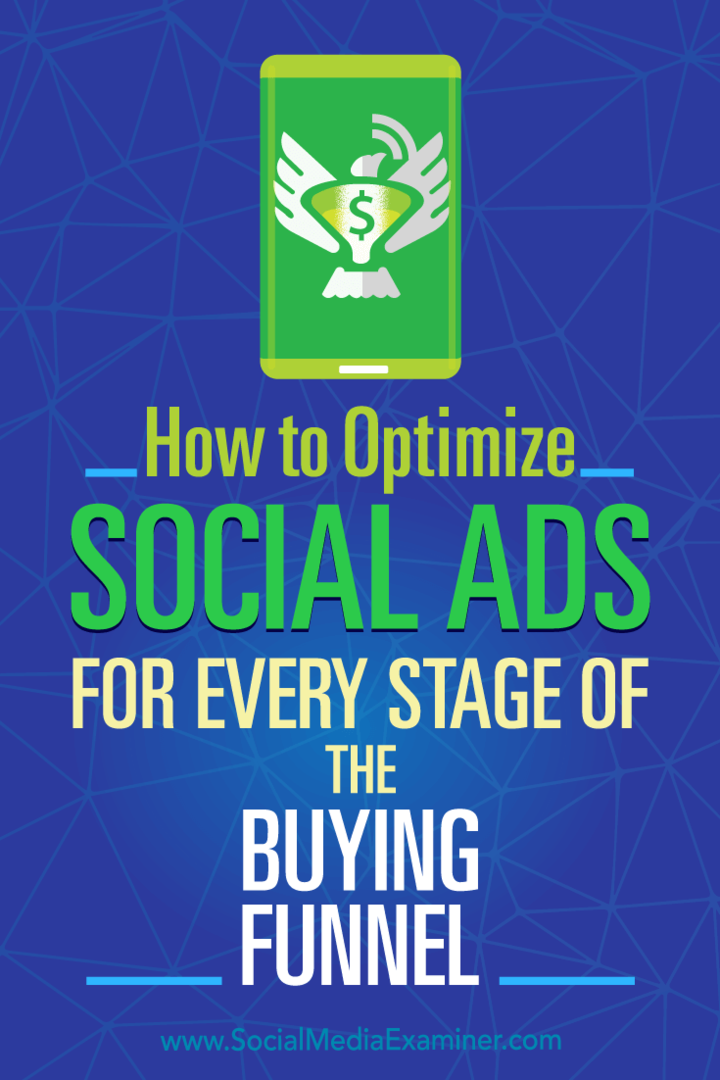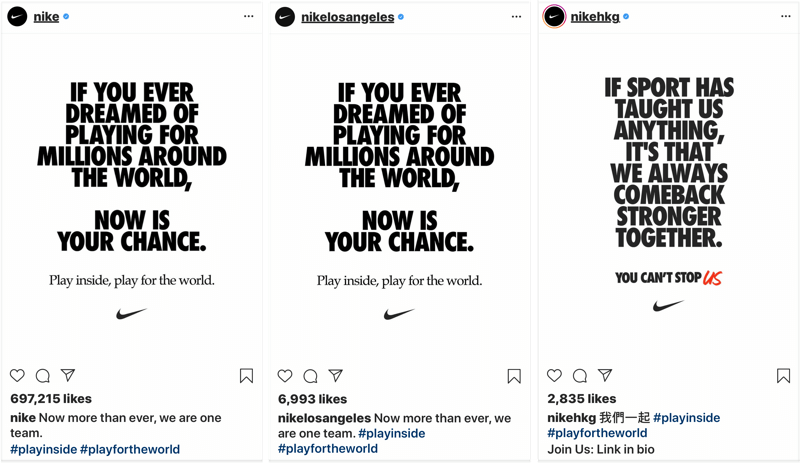Zuletzt aktualisiert am

Wenn Sie jemandem Ihr Chromebook übergeben müssen, möchten Sie nicht, dass er Ihre Daten ausspioniert. So aktivieren Sie den Gastmodus auf Chromebook.
Wenn Sie Ihr Chromebook jemals jemandem leihen, ist es gut, den Gastmodus zu verwenden. Sie können ihnen Ihr Chromebook geben und den Chrome-Browser im Gastmodus verwenden, aber sie können Ihre persönlichen Daten nicht sehen.
Wie mit Ihr Android-Telefon oder PC, Sie brauchen keine Leute, die Ihre privaten Daten durchsuchen. Die gute Nachricht ist, dass wir das Problem beheben können, indem wir den Gastmodus verwenden, damit sie Ihr Chromebook oder Ihren Chrome-Browser auf Ihrem Computer verwenden können, aber Ihre persönlichen Daten nicht sehen können.
So aktivieren Sie den Gastmodus auf Chromebook und im Chrome-Browser.
Gastmodus vs. Inkognitomodus auf einem Chromebook
Es ist wichtig zu beachten, dass es auf einem Chromebook einen Unterschied zwischen dem Inkognito-Modus und dem Gastmodus gibt.
Der Gastmodus ist ein temporäres Konto auf Ihrem Chromebook, das alle Browserdaten nach der Verwendung löscht. Wenn der Gast die Sitzung beendet, werden seine Daten gelöscht. Alles, was der Gast tut, wird also nicht gespeichert. Stattdessen können Sie als Gast in Chrome surfen.
Der Inkognito-Modus eignet sich am besten, wenn Sie mit Google Chrome privat auf Ihrem Computer surfen. Es speichert keine Cookies, den Browserverlauf oder andere Browserdaten. Wenn Sie den Browser schließen, verschwinden alle Ihre Browserdaten.
Betrachten Sie den Inkognito-Modus nicht als eine allumfassende Datenschutzmethode. Websites und Ihr Internetanbieter sehen möglicherweise weiterhin Websites, die Sie besuchen, und Anzeigen, mit denen Sie interagieren. Auch der Inkognito-Modus tut es nicht verstecken Sie Ihre IP-Adresse. Für etwas, das Ihre IP-Adresse verbirgt, werfen Sie einen Blick auf ein VPN wie z Privater Internetzugang.
So surfen Sie als Gast in Chrome
So surfen Sie als Gast im Chrome-Browser:
- Start Chrom und klicken Sie auf Ihre Profilbild in der oberen rechten Ecke.
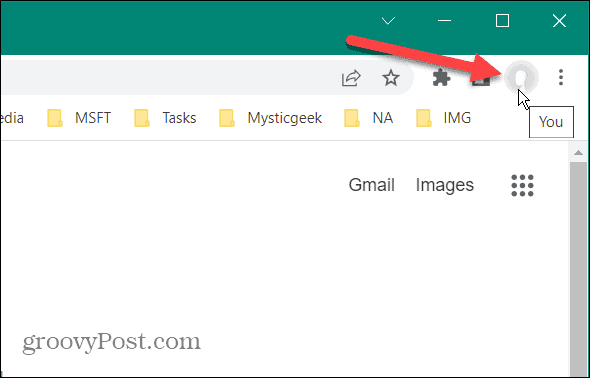
- Auswählen Gast aus dem Menü.
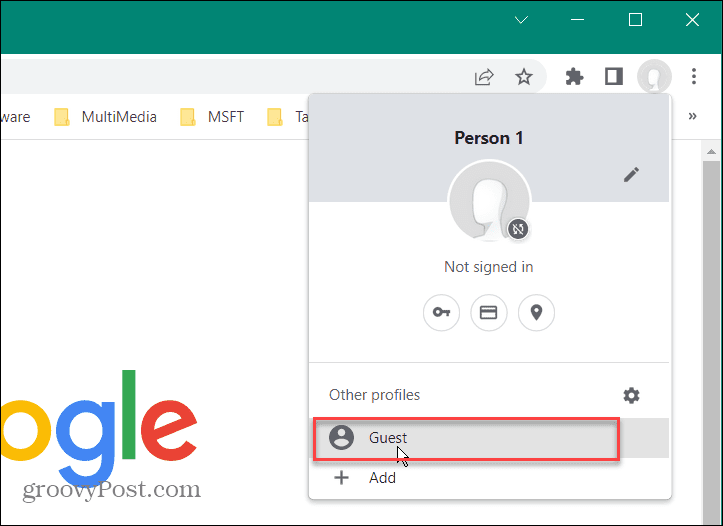
- Jetzt sehen Sie eine Nachricht, die Sie darüber informiert, dass der Benutzer surft als Gast. Beachten Sie, dass ein neues Fenster für das Chrome-Gastkonto geöffnet wird.
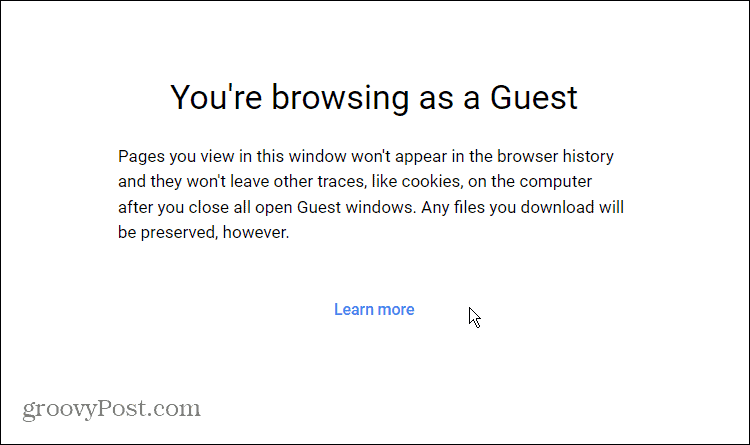
- Sie werden auch sehen Gast wo sich normalerweise das Profilbild befindet.
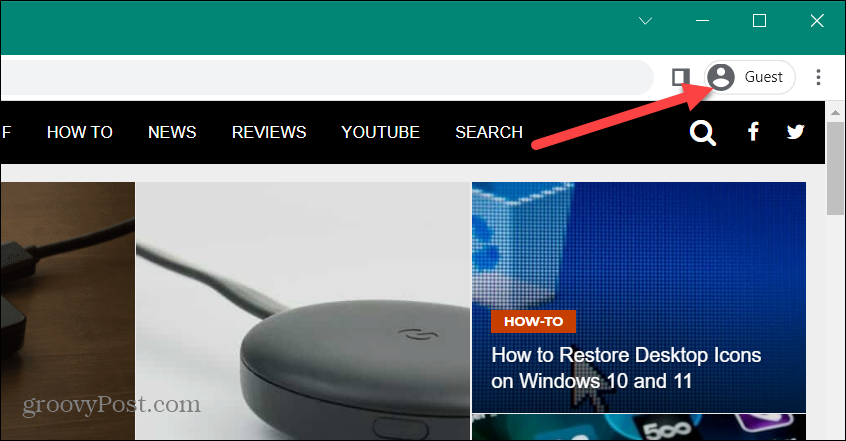
- Um den Gastmodus zu verlassen, klicken Sie auf Gästeprofil Symbol in der oberen rechten Ecke und klicken Sie darauf Gast schließen. Alle Browserdaten werden gelöscht.
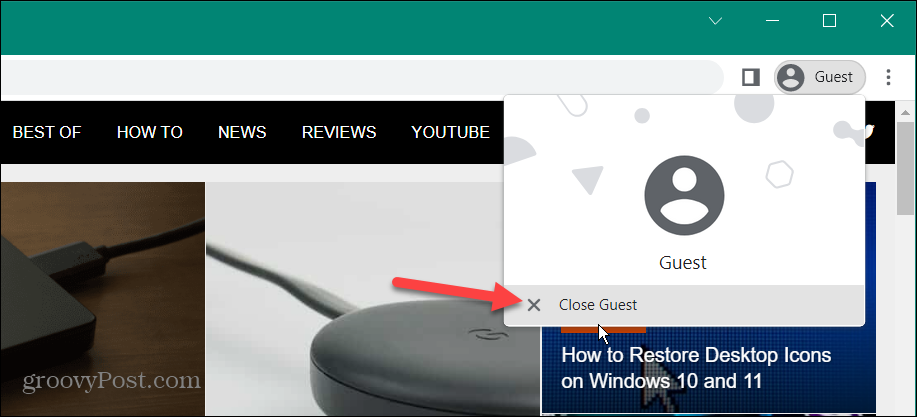
So surfen Sie als Gast auf einem Chromebook
Das Surfen als Gast in Chrome ist einfach, ebenso wie das Surfen als Gast auf einem Chromebook.
So surfen Sie auf einem Chromebook im Gastmodus:
- Melden Sie sich zunächst von Ihrem Profil ab, bevor Sie sich als ein anmelden Gast. Sie müssen sich abmelden, bevor Sie einer Person erlauben können, als Gast zu surfen.
- Klicken Sie auf dem Anmeldebildschirm auf die Als Gast surfen.
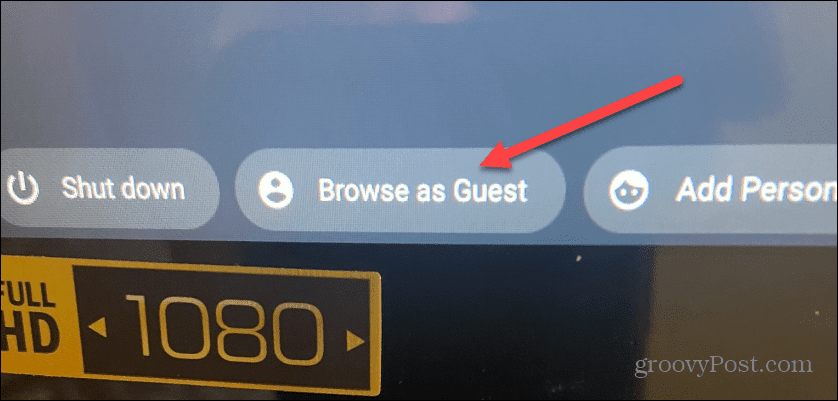
- Jetzt sehen Sie, dass Sie als Gast surfen – genau wie der Chrome-Browser.
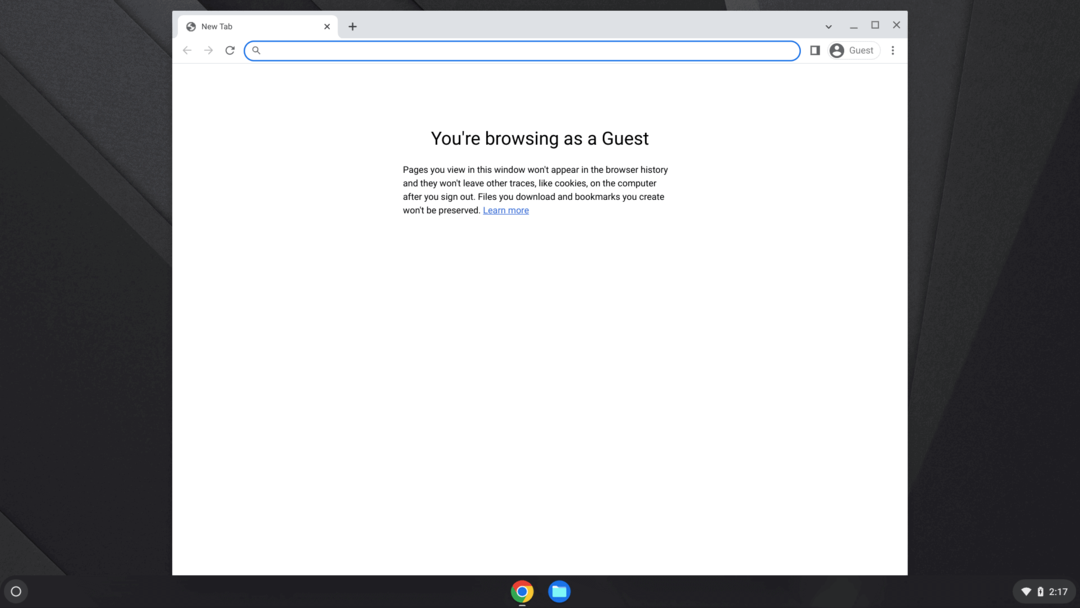
- Die Verwendung eines Chromebooks im Gastmodus ist eine eingeschränkte Erfahrung. Es ist auf die Funktionalität von Apps darauf beschränkt.
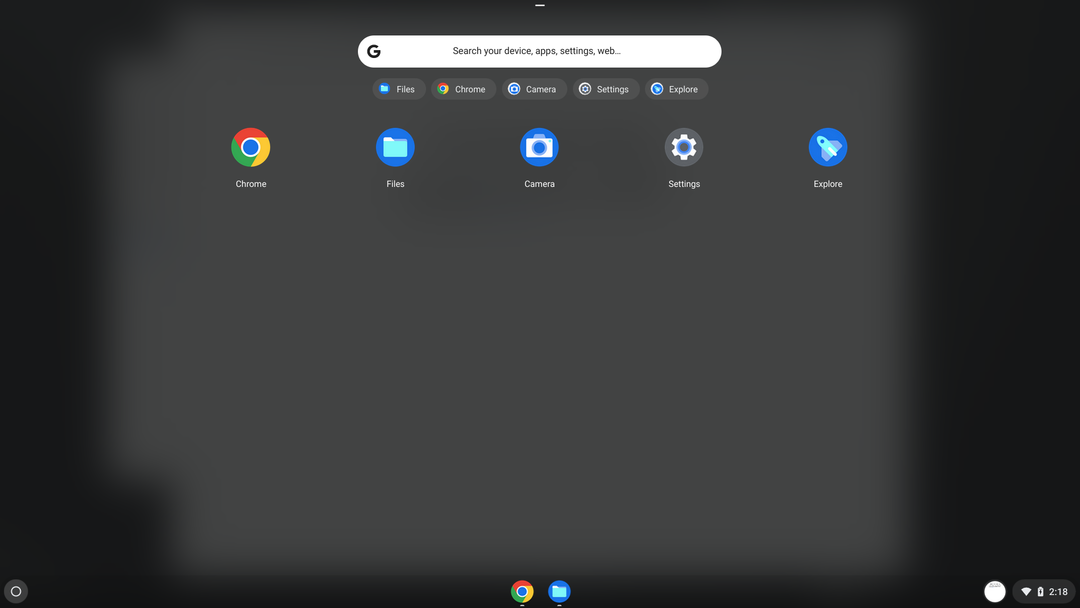
- Um sich vom Gastmodus abzumelden, klicken Sie auf die Zeitschaltfläche in der Taskleiste und wählen Sie aus Gast verlassen von oben.
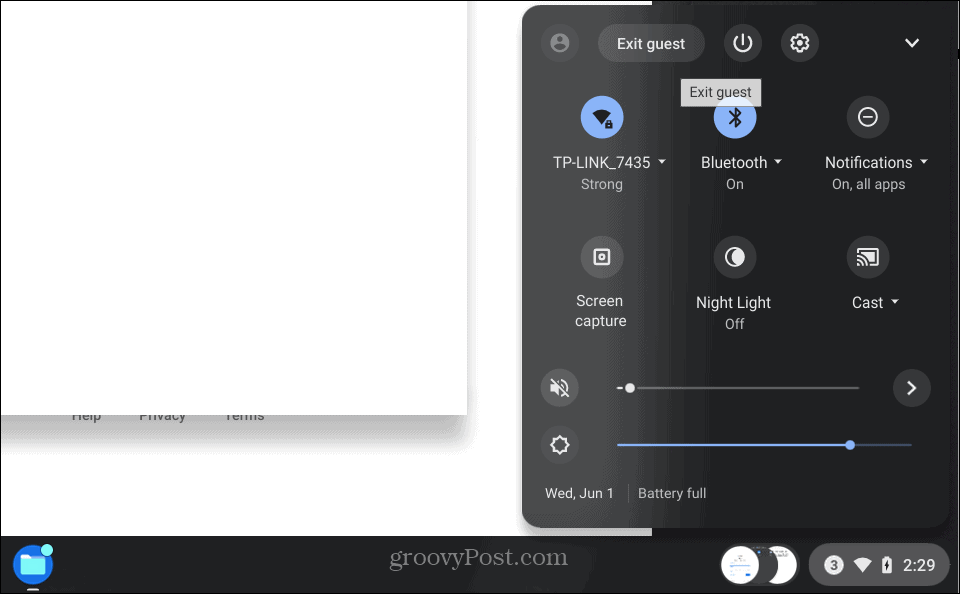
Als Gast auf Chromebook surfen
Sobald der Benutzer seine Sitzung beendet hat, werden alle Cookies, der Browserverlauf, die App-Nutzung und andere Daten gelöscht. Der Gastmodus auf einem Chromebook ist eine hervorragende Möglichkeit, schnell E-Mails abzurufen oder eine Website zu besuchen. Es ist nicht für eine gesamte Workflow-Sitzung gedacht. Beachten Sie außerdem, dass ein Gast, der sich auf dem Chromebook befindet, keinen Zugriff auf die Benutzerdateien des Eigentümers hat.
Der Gastmodus ist ein integraler Bestandteil des Computing und nicht nur für Chrome und Chromebooks. So können Sie zum Beispiel Aktivieren Sie den Gastmodus unter Windows, und wenn Sie ein Android haben, können Sie Aktivieren Sie den Gastmodus auf Ihrem Telefon.
So finden Sie Ihren Windows 11-Produktschlüssel
Wenn Sie Ihren Windows 11-Produktschlüssel übertragen müssen oder ihn nur für eine Neuinstallation des Betriebssystems benötigen,...
So löschen Sie den Google Chrome-Cache, Cookies und den Browserverlauf
Chrome leistet hervorragende Arbeit beim Speichern Ihres Browserverlaufs, Cache und Cookies, um die Leistung Ihres Browsers online zu optimieren. Ihre Anleitung...
Preisanpassung im Geschäft: So erhalten Sie Online-Preise beim Einkaufen im Geschäft
Der Kauf im Geschäft bedeutet nicht, dass Sie höhere Preise zahlen müssen. Dank Preisgarantien erhalten Sie Online-Rabatte beim Einkaufen in...
So verschenken Sie ein Disney Plus-Abonnement mit einer digitalen Geschenkkarte
Wenn du Disney Plus genossen hast und es mit anderen teilen möchtest, erfährst du hier, wie du ein Disney+ Geschenkabonnement für...